在ps中給圖片添加虛擬窗戶投影
時間:2024-02-14 08:15作者:下載吧人氣:58
本教程里我們學習如何用photoshop通過打造一個虛擬光源透過窗戶投影在圖片主體上的效果而把主體人物聚焦。我們需要一個室內照片和一個窗戶照片,如果沒有可以去網上搜,當然,不一定非得從窗戶投影,也可以是其它物體,發揮自己的想象了。
先發最終效果,注意,墻上的投影是后加上去的。

首先打開一幅窗戶圖片并拖動到主體圖片中,并把窗戶玻璃選出。

刪除窗戶圖層,畫面只剩玻璃的選區。添加色階調整層。設置和結果如下。我們發現剛才選區部分變亮了。
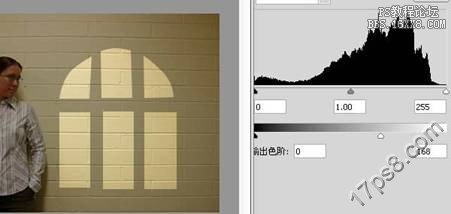
調出原來的選區,ctrl+T放大選區。
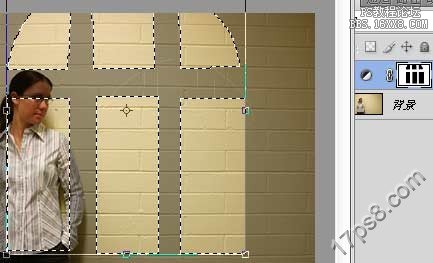
選區的邊緣太硬,我們高斯模糊一下,數值為2,根據圖片大小而定。得到下圖效果。

G漸變工具,白黑直線漸變,沿箭頭方向拖動2次漸變。,結果如下圖。我們發現窗戶底部過渡比較柔和,更真實。

下面再次調出蒙版選區,添加色階調整層,圖層模式為濾色。

降低不透明度到70%,最終結果如下。

標簽窗戶,投影,虛擬,添加,中,照片,photoshop

網友評論